- Müəllif Abigail Brown [email protected].
- Public 2023-12-17 06:39.
- Son dəyişdirildi 2025-01-24 12:02.
Bilmək lazımdır
- Əvvəlcə yenidən başlatmağa cəhd edin. üst düyməni və Ev düyməsini 20 saniyə basıb saxlayın və ya Səs artır,Səsi az alt və yuxarı düymə.
- Bərpa Rejimi: iPad-i kompüterə qoşun, Finder-i (Catalina və ya sonrakı) və ya iTunes-u açın. Yenidən başlamaq. Bərpa ekranından Yeniləmə seçin.
- Kompüterə girişiniz yoxdursa, iPad-i uzaqdan silmək üçün Mənim Tap proqramından istifadə edin.
Bu məqalə iPad-in kilidləndiyi və ya Apple loqosunda ilişib qaldığı halda onu Bərpa rejiminə necə məcbur edə biləcəyinizi izah edir. Bu, iPad-i standart zavod parametrlərinə qaytarır. Təlimatlar macOS Catalina (və ya daha yeni) və ya Windows 10-da iPadOS 13 və ya daha yeni versiyalara aiddir.
Əvvəlcə Yenidən Başlamağa Məcbur Edin
iPad-inizi bərpa rejiminə məcbur etməzdən əvvəl məcburi yenidən başlatmağa cəhd edin. Bu proses adi bağlama prosesi işləmədikdə iPad-i bağlamağa məcbur edir. iPad-i yenidən işə salmağa məcbur etməyiniz onun Əsas düyməsinin olub-olmamasından asılıdır:
- Ev düyməsi: iPad-də Əsas düymə varsa, yuxarı düyməni və Ev düyməsini basıb saxlayındüyməsi eyni zamanda. Apple loqosu görünəndə hər iki düyməni buraxın.
- Ev düyməsi yoxdur: iPad-də Face ID varsa, Səs Artırma düyməsini basın və cəld buraxın, basın və cəld buraxın. Səsi Az alt düyməsini, sonra üst düyməsini basıb saxlayın. Apple loqosu görünəndə üst düyməsini buraxın.
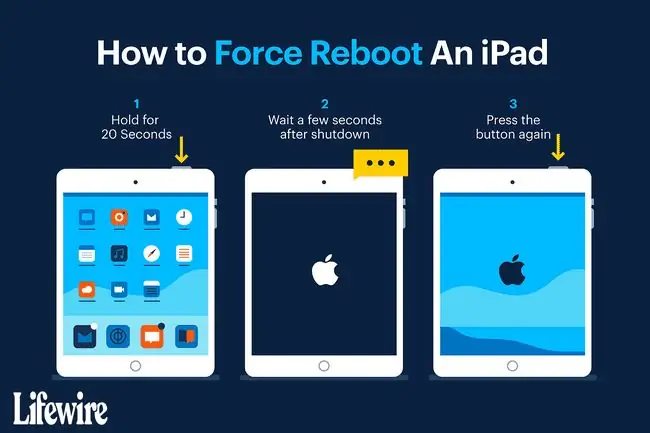
Əgər iPad Apple loqosunda donarsa, onu Bərpa Rejiminə məcbur etməli olacaqsınız.
Bərpa rejimini məcbur etmədən əvvəl
MacOS Catalina və ya daha yeni versiyalı Mac istifadə edirsinizsə, bu prosesdə Finder-dən istifadə edəcəksiniz. Əgər siz macOS Mojave və ya daha əvvəl işləyən Mac istifadə edirsinizsə və ya kompüterdən istifadə edirsinizsə, iTunes-dan istifadə edəcəksiniz.
Başlamadan əvvəl:
- Mac-da: macOS-un ən son versiyasına güncəlləyin.
- Mac-da macOS Mojave və ya daha əvvəl quraşdırılıbsa, ən son uyğun iTunes versiyasını endirdiyinizə əmin olun.
- Windows PC-də: Əgər iTunes quraşdırmısınızsa, onu açın. Əgər iTunes-un yeni versiyası mövcuddursa, proqram sizi xəbərdar edir (və ya Yardım > Yeniləmələri Yoxlayın seçə bilərsiniz). Əgər iTunes quraşdırmamısınızsa, onu Microsoft Mağazasından endirin.
Bərpa rejimindən yalnız onu idarə etmək üçün iPad-ə daxil ola bilmədiyiniz zaman istifadə edin. Əgər iPad işə salınıb, lakin siz onu istifadə edərkən donub qalırsa, ilk olaraq problemi həll etmək üçün əsas iPad problemlərinin aradan qaldırılması addımlarını sınayın. Əgər iPad proqramda və ya digər ekranda donubsa, donmuş iPad-i necə düzəltməyi öyrənin.
iPad'i bərpa rejiminə necə məcbur etmək olar
iPad-i Bərpa Rejiminə məcbur etmək üçün aşağıdakı addımları tamamlayın:
- iPad-i PC və ya Mac-a qoşmaq üçün iPad ilə birlikdə gələn kabeldən istifadə edin.
-
macOS Catalina və ya daha yeni yüklənmiş Mac-da Finder-i açın. macOS Mojave (10.14) və ya daha əvvəl işləyən Mac-da və ya kompüterdə iTunes-u açın.
iPad-i kompüterə qoşduqda iTunes açıq və ya avtomatik açılıbsa, iTunes-u bağlayın və sonra yenidən açın.
- Bərpa Rejimi ekranı görünür.
-
iTunes açıq və iPad kompüterə qoşulmuş halda aşağıdakı tapşırıqlardan birini yerinə yetirin:
- Face ID ilə iPad: Səs Artırma düyməsini basın və cəld buraxın, Səs artırma düyməsini basın və cəld buraxın Aşağı düyməsini, sonra iPad Bərpa Rejiminə daxil olana qədər yuxarı düyməni basıb saxlayın.
- Ev düyməsi ilə iPad: Ev düyməsini və yuxarı düyməni basıb saxlayın Bərpa Rejimi ekranı görünənə qədər eyni vaxtda.
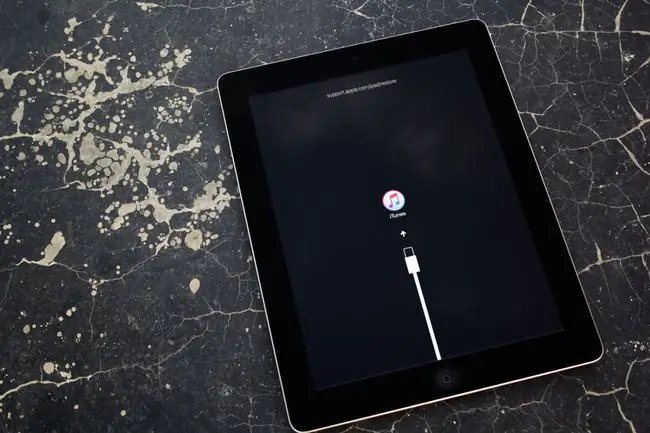
Image -
Kompüterinizdə iPad-in yerini tapın və sonra Yeniləmə seçin.
Tələb olunan faylları endirmək uzun müddət çəkə bilər. Bu proses zamanı iPad sönürsə, yenidən başlayın.

Image - Yeniləmə tamamlandıqda iPad quraşdırma prosesindən keçin. Bu proses iPad-i ilk dəfə quraşdırdığınız zamana bənzəyir.
iPad quraşdırma prosesi istənilən kompüterdən işləyir. Əgər kompüteriniz yoxdursa, bu prosesi dostunuzun Mac və ya kompüterində istifadə edin.
Kompüter olmadan iPad-i necə bərpa etmək olar
İPad'iniz kilidlidirsə və kompüterə girişiniz yoxdursa, iPad-i uzaqdan silmək üçün Mənim Tap proqramından istifadə edin. Əgər iPad-də Mənim tap proqramı aktivdirsə, siz iPad-i iCloud-dan uzaqdan və ya iPhone-da Mənim Tap proqramından istifadə etməklə silə bilərsiniz.
iCloud və ya iTunes-dan istifadə edərək iPad-in ehtiyat nüsxəsini çıxarmısınızsa, siz ehtiyat nüsxəsinə qədər hər şeyi bərpa edə bilərsiniz. Əgər iPad-in ehtiyat nüsxəsini çıxarmamısınızsa, həmin proqramları App Store-dan endirməklə əvvəllər aldığınız proqramları bərpa edə bilərsiniz.






